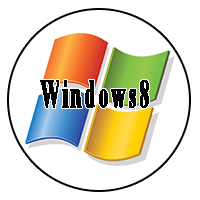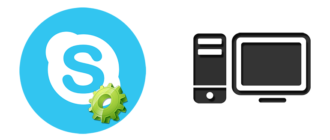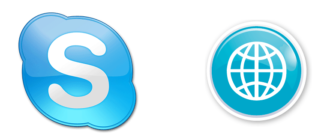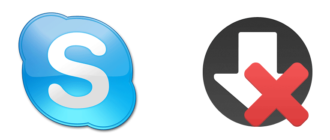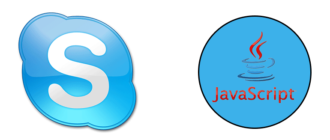Skype — приложение, которое стало прорывом в коммуникации людей, находящихся далеко друг от друга. Сервис предлагает текстовую и голосовую видеосвязь через интернет с помощью персональных компьютеров. А также можно звонить из любой точки мира на мобильные и стационарные телефоны за дополнительную плату. Сегодня расскажем, как убрать Скайп из автозапуска Windows 7.
Способы удаления программы из автозагрузки
В сервисе существует одна особенность. Во время инсталляции на PC обязательно настраивается ежедневное появление при включении компьютера.
Многие пользователи даже не замечают данный эффект, особенно те, кто регулярно общается. Но для других это может стать проблемой.
Перед вами пошаговая инструкция от том, как убрать Скайп из автозапуска Windows 7. Существуют разные методы исключения:
- С помощью самого приложения. Для этого необходимо пройти в разделы меню «Инструменты», а затем «Настройки». Всплывет окно, перемещаемся в общие настройки, удаляем галочку возле надписи «Запускать Skype…» и сохраняем.
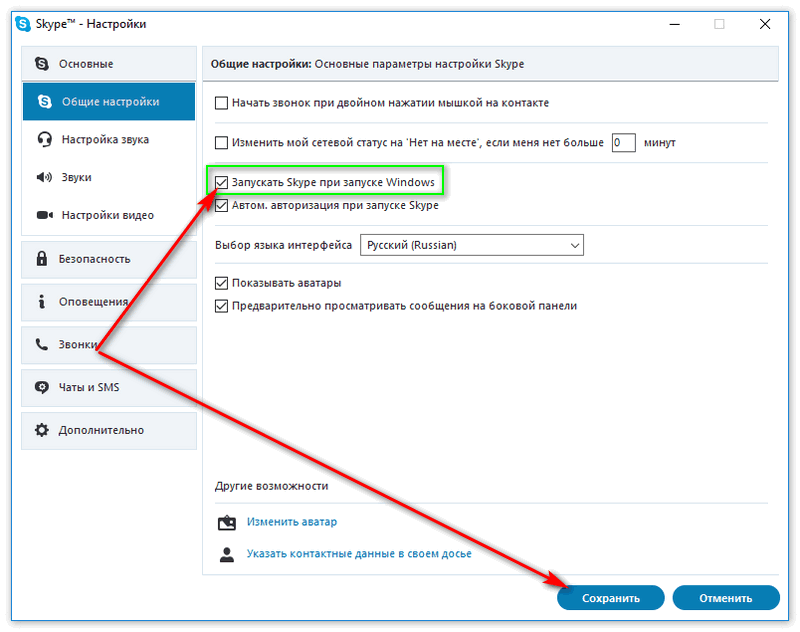
- Применение ресурсов Windows. Необходимо открыть меню «Пуск», зайти в раздел «Все программы». Найти папку «Автозагрузка», открыть, если есть ярлык Skype, нажать правой кнопкой мыши и в выпавшем списке выбрать «Удалить».
- В меню «Пуск» в строке быстрого поиска ввести: «msconfig». Отображается файл конфигурации системы. Перейти на вкладку «Общие», выбрать выборочный запуск, снять галочку на вкладке «Автозагрузка» с ярлыка Скайп и нажать «Сохранить». Система потребует перезагрузки. Перезагрузить.
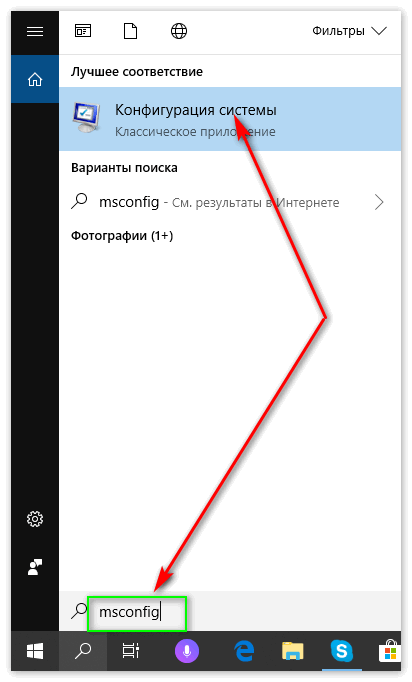
- С помощью сторонних приложений по удалению ненужных файлов, например, «CCleaner«. Выбрать раздел «Сервис», перейти в подраздел «Автозагрузка», найти в списке предложенных программ Skype и нажать кнопку «Выключить».
Благодаря этим четырем опциям можно отключить приложение, чтобы не расходовать мощности ПК, когда в этом нет необходимости. Все вышеперечисленные способы довольно просты для понимания. Право выбора остается за вами.
На этом все. Теперь вам известно, как убрать Skype из автозагрузки Windows 7. Процедура обратного включения в автозагрузку не меняется, чтобы добавить в автоматический запуск, нужно вновь проставить галочки. Используйте уникальный сервис, позволяющий звонить не только друг другу, но организовывать конференцсвязь (звонки до 25 голосовых абонентов, видеозвонки до 10 пользователей).